Excel: як використовувати vlookup із числами, збереженими як текст
Ви можете використовувати наведений нижче синтаксис, щоб використовувати функцію VLOOKUP в Excel для пошуку числа, збереженого як текст, у діапазоні, де числа зберігаються як звичайні числа:
=VLOOKUP(VALUE( E1 ), A2:B11 , 2, FALSE)
Ця конкретна формула шукає число в комірці E1 (де це значення зберігається як текст) у діапазоні A2:B11 і повертає відповідне значення у другому стовпці діапазону.
Зауважте, що ця формула використовує функцію VALUE для перетворення текстового рядка, який представляє число, у числове значення.
У наступному прикладі показано, як використовувати цей синтаксис на практиці.
Приклад: як використовувати VLOOKUP із числами, збереженими як текст
Припустімо, що в Excel є такий набір даних, який містить інформацію про продажі, здійснені різними співробітниками компанії:
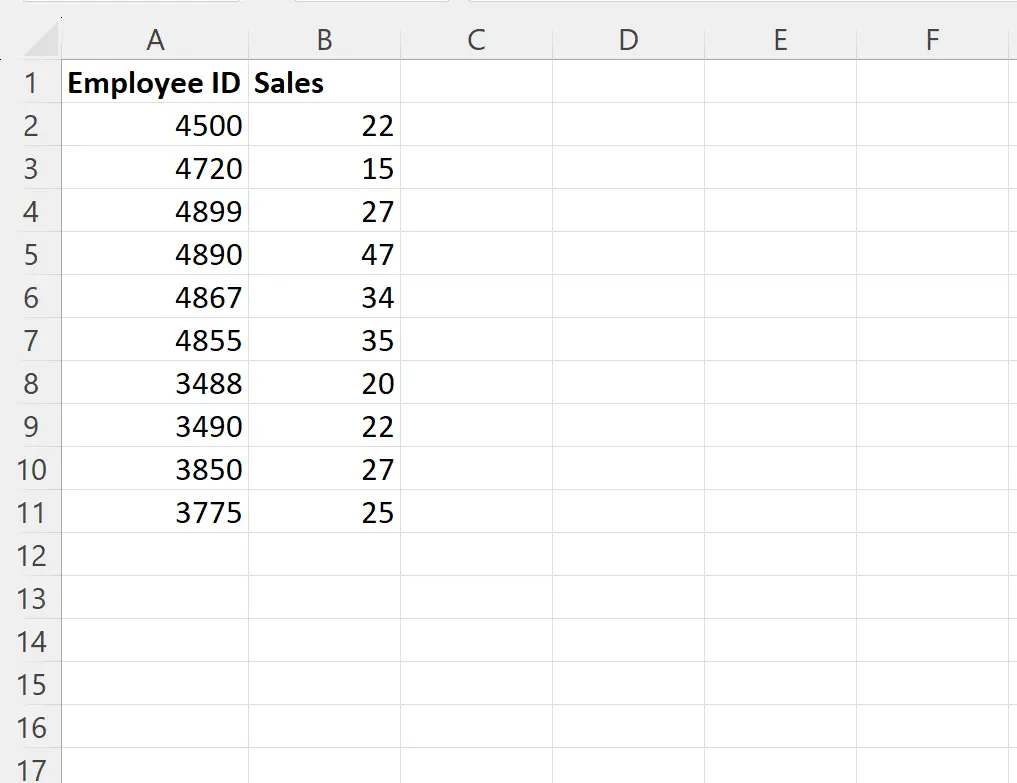
Тепер припустімо, що ми хочемо знайти працівника з номером 3490 і повернути відповідне значення продажів.
Однак припустімо, що це значення ідентифікатора зберігається як текст у Excel.
Припустімо, ми спробуємо використати таку функцію VLOOKUP, щоб знайти це значення:
=VLOOKUP( E1 , A2:B11,2 ,FALSE)
На наступному знімку екрана показано, як використовувати цю формулу на практиці:
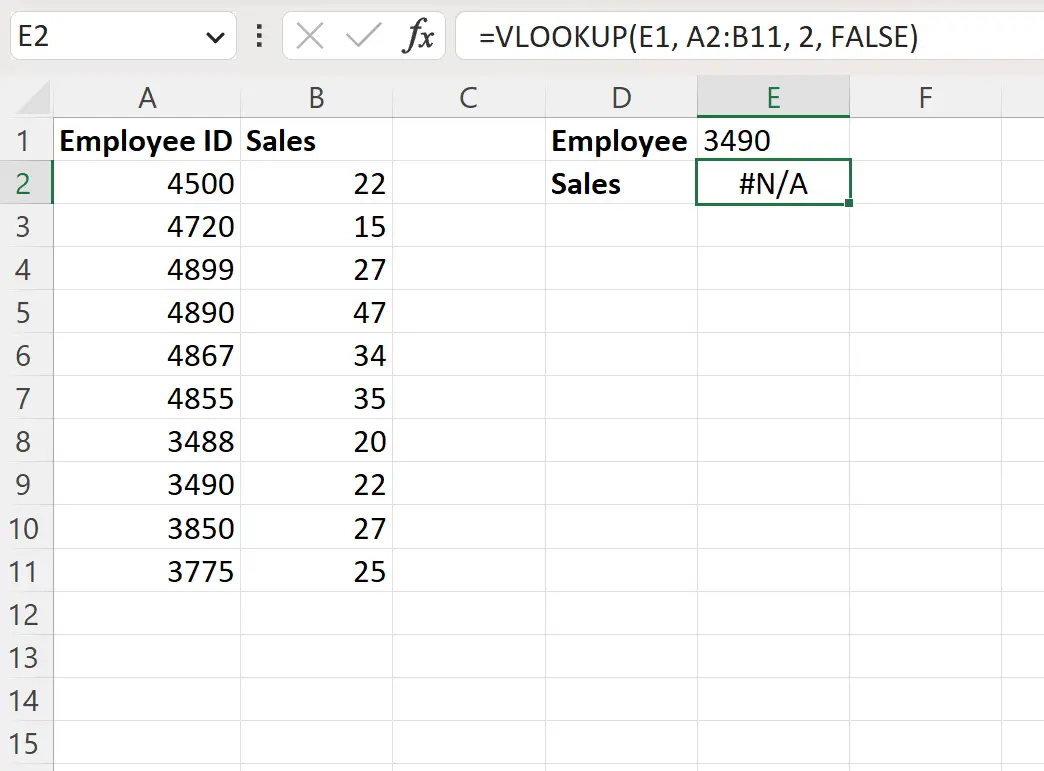
У результаті ми отримуємо #N/A , оскільки значення в клітинці E1 зберігається як текст.
Щоб вирішити цю проблему, нам потрібно використовувати функцію VALUE у функції VLOOKUP:
=VLOOKUP(VALUE( E1 ), A2:B11 , 2, FALSE)
На наступному знімку екрана показано, як використовувати цю формулу на практиці:
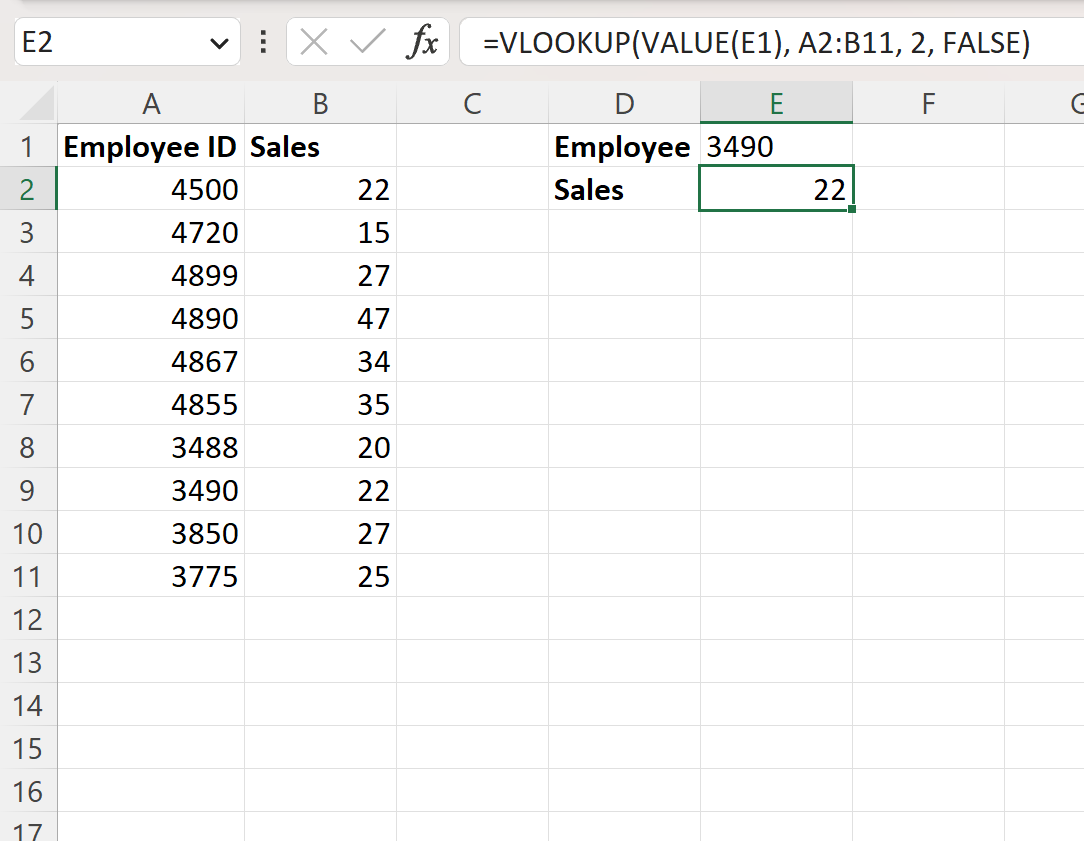
Формула правильно повертає значення 22 , яке є вартістю продажів, пов’язаною з номером працівника 3490 .
Якщо ви опинитеся в протилежному сценарії, де шукане значення зберігається як число, а числа в діапазоні зберігаються як текст, ви можете скористатися такою формулою:
=VLOOKUP(TEXT( E1,0 ), A2:B11,2 ,FALSE)
Функція TEXT перетворює шукане значення на текстове значення, а потім виконує VLOOKUP.
Додаткові ресурси
У наступних посібниках пояснюється, як виконувати інші типові операції в Excel:
Excel: як порівняти два списки за допомогою VLOOKUP
Excel: використовуйте VLOOKUP, щоб повернути кілька значень по горизонталі
Excel: як використовувати VLOOKUP за датою